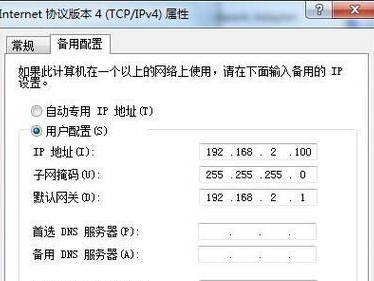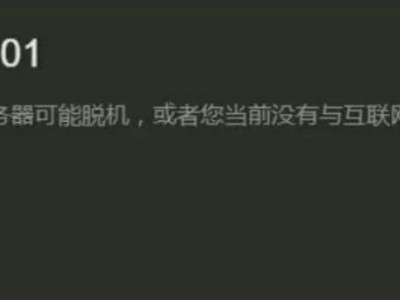在使用电脑的过程中,有时候我们不得不面对重装系统的问题。而对于新手来说,重装系统可能会带来一些困惑和不确定性。本文将以详细的步骤为主题,向新手朋友们介绍如何进行电脑系统的重装,希望能够帮助大家顺利完成这个任务。
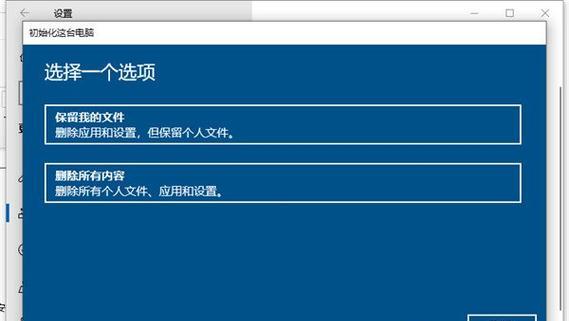
备份数据
1.确定要备份的数据,如文档、照片、音乐等。
2.将要备份的数据复制到外部存储设备,如移动硬盘或U盘。
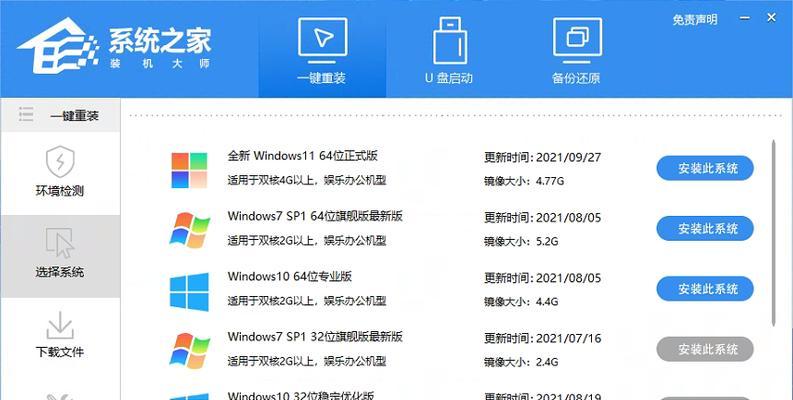
查找并下载系统镜像文件
3.在官方网站或合法渠道上查找并下载合适的系统镜像文件。
4.确保下载的系统镜像文件完整且没有病毒。
制作安装盘或启动U盘
5.准备一张空白的光盘或一个空白的U盘。
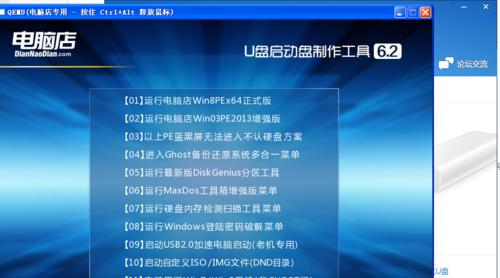
6.使用镜像制作工具将系统镜像文件写入光盘或U盘。
设置BIOS
7.重启电脑,并在启动界面按下相应的按键(通常是F2或Delete键)进入BIOS设置界面。
8.在BIOS设置界面中,找到启动选项,将启动顺序设置为从光盘或U盘启动。
进入系统安装界面
9.将制作好的安装光盘或启动U盘插入电脑,并重启电脑。
10.确保光盘或U盘能够正确启动,并进入系统安装界面。
选择安装类型
11.在系统安装界面中,选择适合自己的安装类型,如全新安装或升级安装。
分区与格式化
12.对硬盘进行分区和格式化操作,确保系统能够正常安装。
开始安装
13.点击开始安装按钮,等待系统安装过程完成。
配置系统设置
14.根据个人需求,进行系统的基本设置,如语言、时区、用户名等。
安装驱动程序和软件
15.安装电脑硬件所需的驱动程序,并根据个人需求安装必要的软件。
结尾
通过本文的步骤,相信大家已经掌握了重装电脑系统的详细步骤。无论是备份数据、下载系统镜像文件还是制作安装盘,都是重要的准备工作。同时,设置BIOS、进入系统安装界面以及进行分区与格式化操作等步骤也需要仔细操作。别忘了配置系统设置和安装驱动程序和软件,让电脑系统能够完美运行。希望本文对新手朋友们在重装电脑系统过程中提供了一些帮助。